用户在cdr软件中编辑文字内容时,是可以通过立体化工具为文字设置拖尾效果的。并且具体的文字添加渐变立体阴影方法,小编也已经为大家整理在下方的文章中了。 cdr文字添加渐变立
用户在cdr软件中编辑文字内容时,是可以通过立体化工具为文字设置拖尾效果的。并且具体的文字添加渐变立体阴影方法,小编也已经为大家整理在下方的文章中了。
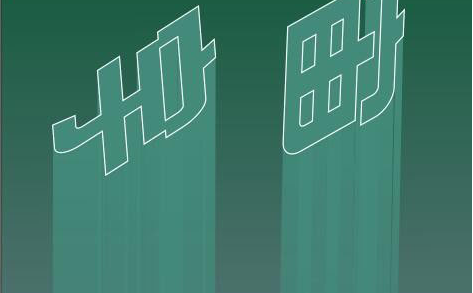
cdr文字添加渐变立体阴影方法介绍
1.点击文字工具输入文本内容,鼠标选中文字使其向右倾斜,同时复制一份文字
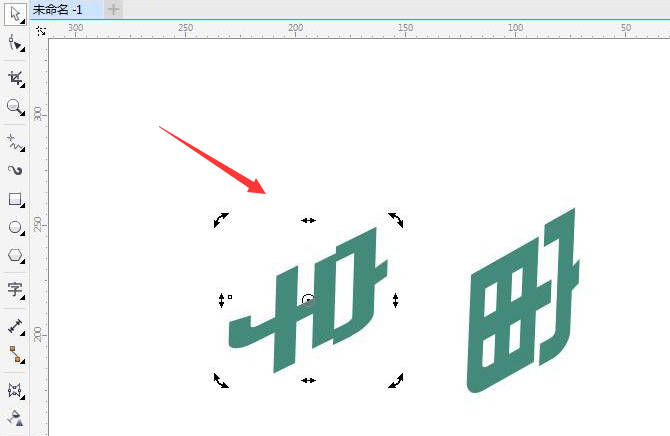
2.打开立体化工具,将文字向下拖拽
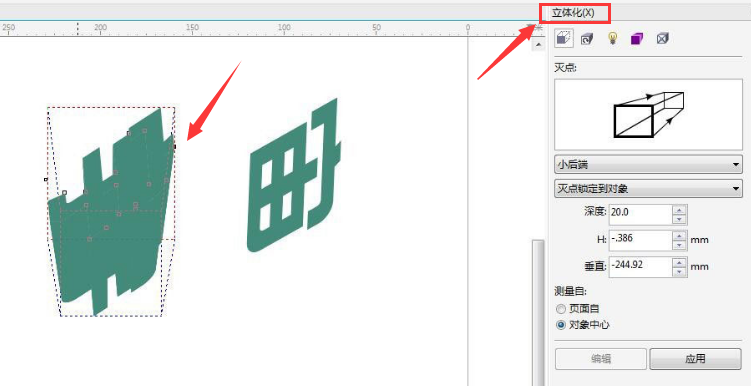
3.随后在设置窗口中,将灭点修改为后部平行效果,点击应用保存
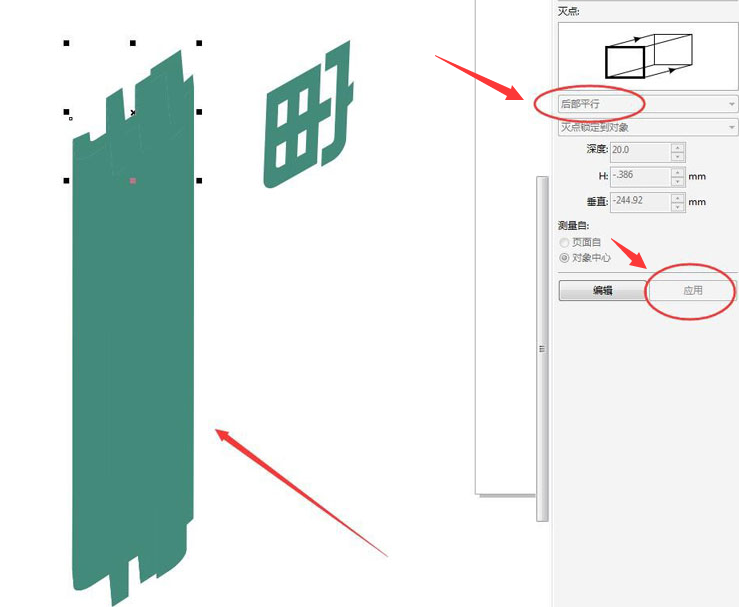
4.选中所有立体文字,右键点击拆分立体化群组按钮
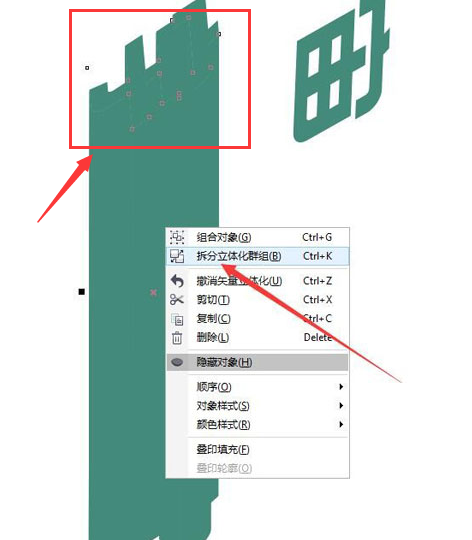
5.最后点击透明度工具,制作从顶部往下的渐变效果,为复制文本添加白色描边,并放置到立体图形上方即可
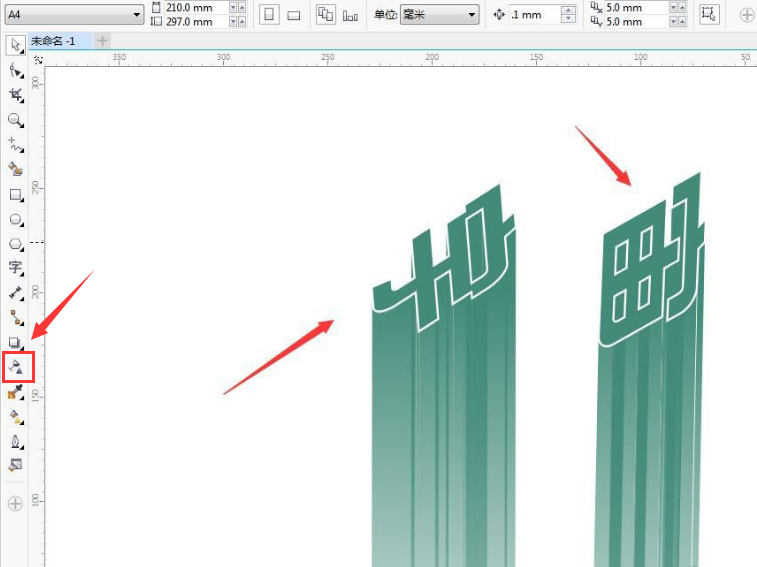
简单的文字拖尾就这么生成了,小伙伴们想要学习更多实用操作技巧的话,可以随时来自由互联参考浏览哦!
